È possibile stampare sui divisori a rubrica che hanno la linguetta sul bordo destro.
Per stampare su divisori a rubrica, specificare il formato del divisore in [Formato carta] in [Impostazioni vassoio carta] usando il pannello di controllo, e selezionare [Divisori a rubrica] in [Tipo carta]. Quindi, specificare la posizione della linguetta.
Per dettagli su [Impostazioni vassoio carta], vedere Preparazione.
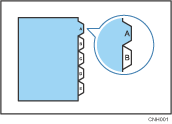
![]()
Per informazioni sulle unità opzionali necessarie per questa funzione, vedere Gestione dei dispositivi.
![]()
Verificare innanzitutto la posizione della linguetta, per evitare che le immagini da stampare risultino storte. Nel caso siano presenti lettere in una posizione in cui la linguetta è assente, è possibile che il toner sporchi il retro della carta.
Se la posizione della linguetta è in conflitto con la posizione dei punti di pinzatura o dei fori di perforazione, la posizione della linguetta avrà la priorità.
Per dettagli sui formati dei divisori a rubrica che possono essere utilizzati per stampare, vedere Preparazione.
Specificare la posizione della linguetta in [Impostazioni vassoio carta] utilizzando il pannello di controllo. Per cambiare la posizione di stampa sulla linguetta, selezionare [Impostaz. macchina] in [Priorità impostazione vassoio] sulla scheda [Sistema] per il vassoio corrispondente sotto [Impostazioni Stampante] usando il pannello di controllo.
Quando si abilita questa funzione, la funzione [Commut.auto. vass.estesa] sarà disabilitata. Per informazioni su [Commut.auto. vass.estesa], vedere Preparazione.
Se si stampa su carta intestata personalizzata, specificare le impostazioni della carta corrette per la carta personalizzata nel driver della stampante. Per informazioni dettagliate sulla carta personalizzata, vedere Preparazione.
